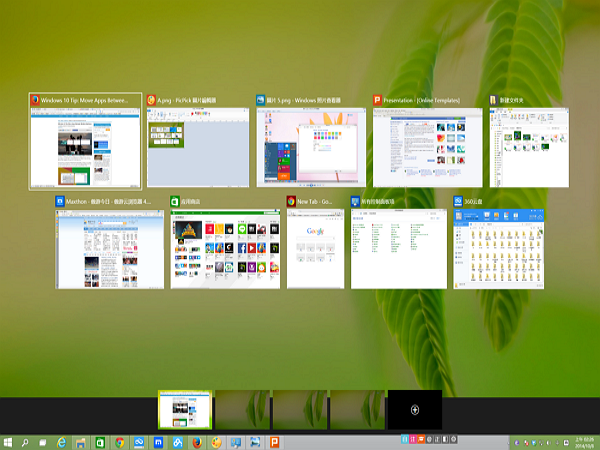
在前一篇文章中,我們測試了Windows 10的開始畫面與開始功能表相關的功能,的確在新的設計之下,Windows的介面一方面更貼近 Windows 7, 但是完全保有了Windows 8的功能以及效能,在介面上包裝的相當不錯,這次比較沒有顧此失彼,照顧到了桌機使用者的基本需求。
如果你想回顧之前我們的測試,請點選連結:Windows 10 預覽版裝機實測:搞懂在開始功能表、開始畫面之間切換的 6 個問題
接下來,這一篇我們打算來檢視關於Windows 10另外一個新的主要功能:虛擬桌面的使用邏輯以及評估它的實用狀況。不過,在切入主題之前,我們將先針對上一篇開始功能表、開始畫面的問題,進行一些後續的補充。
1.兩種開始畫面,是同一個東西嗎?
前面講完開始畫面、開始功能表之間的關係,也提到其實如果你已經習慣Windows 8的開始畫面的話,其實還是可以透過設定讓Windows 8的開始畫面變回來。看起來好像其實在Windows 10裡頭,只是把原本的開始畫面變成用「附在開始功能表旁邊的開始畫面」給取代。
那麼,我們不由得好奇,這個在Windows 10裡頭,位於開始功能表旁邊的開始畫面,與獨立的開始畫面是同一個東西嗎?
與其猜測,不如來實際試試看。我們將位於開始功能表旁邊的開始畫面,拖曳了一些APP以及傳統EXE的程式放到這個開始畫面上。照道理來說,如果兩種模式下的開始畫面是同一個東西的話,那麼獨立模式下的開始畫面應該也會隨之改變。

然後我們依照前一篇文章的方法,把開始畫面重新設定好,然後再重新登入,回到獨立的開始畫面模式。結果登入之後看到的畫面如下。
 你不難發現,兩者的內容幾乎完全不同。
你不難發現,兩者的內容幾乎完全不同。
這下子很清楚知道,在獨立模式下的開始畫面,與附在開始功能表旁邊的開始畫面,基本上兩者是不同的東西。你在開始功能表旁邊的開始畫面設置的APP圖示、大小,與獨立模式的開始畫面兩者是不會相互影響的。你如果想要更改獨立的開始畫面上面的icon,那麼你要嘛就是在獨立模式下去更改,要嘛就是在另一台電腦上更改,然後透過同步的方式來改變獨立模式下開機畫面所出現的圖示以及排列方式。
同樣的,反過來說,如果你在獨立模式下的開始畫面更動了APP或是其他設定,也不會影響到Windows 10這個附在開始功能表旁邊的開始畫面。
2.如何變更開始功能表的色彩
在Windows 10可以設定讓你修改開始功能表的顏色,雖然說可以讓你的介面更加的個人化,但其實修改開始功能表的顏色不是什麼重要的功能,看看就好。

▲在控制台中可以找到「個人化」的選項,在下方點選「顏色」。

▲除了可以在上方直接指定顏色區塊之外,也可以用下方的三個滑桿調出你要的顏色。

▲左側開始功能表的顏色,就是你調色出來的結果。
其實這個功能在Windows 8也有,只是在Windows 8的時候,你只能用這個方法來修改視窗的窗框、介面等的顏色,現在則是把這個功能延展到了開始功能表而已。
 ▲在Windows 8之下,進入個人化的「色彩與外觀」,可以看到一模一樣的介面。
▲在Windows 8之下,進入個人化的「色彩與外觀」,可以看到一模一樣的介面。
比較值得注意的是,在這裡要繼續延續前面一個話題:Windows 10裡頭位於開始功能表旁邊的開始畫面,與獨立的開始畫面是不同的東西。
因此,根據我們再度測試,在這裡當你變更了「附在開始功能表旁邊的開始畫面」的色彩,並不會影響到獨立模式下的Windows開始畫面的色彩。如果你要更改獨立模式下的Windows開始畫面的色彩,則要依照Windows 8時代的老方法,到個人化設定中去進行設定。
3. 叫出Charm Bar介面
上回本來在試用的時候,我們把游標移到桌面的右方,發現並不會如Windows 8一般自動跑出來Charm Bar,因此當時誤以為Windows 10把這個功能取消掉了。
不過,後來在留言中有網友提醒,其實Charm Bar還在,只是它不會自動跑出來,你必需要按下組合鍵:Win+C ,才可以叫出Windows 8的Charm Bar介面。

至於Charm Bar的用法,則與Windows 8一模一樣,完全沒有不同。但是其實正如第一篇講過的,Charm Bar的功能已經都整合在開始功能表以及METRO APP的獨立視窗裡頭,都有替代的對應方式,因此,你在正常情況下其實也不會想要叫出這個介面,除非你想要看時鐘...
(後面還有:快速切換使用視窗、虛擬桌面的研究)

虛擬桌面不能換桌布不太方便辨識
這點就直得稱讚了
windows別跟我說沒修過OS的課程
你知道的,多工
╮(╯_╰)╭
如果到時候灌完 Windows 10 想移除掉,會不會造成 7 有開機問題啊?